Pentru a învăța cum să creezi un curs online necesită câteva cercetări. Nu este obișnuit ca creatorii de cursuri online să ofere planuri gratuite și, chiar și atunci, veți descoperi adesea că anumite instrumente precum marketingul prin e-mail și domeniile personalizate sunt eliminate din planurile gratuite.
Cu toate acestea, este important să aveți opțiunea de a rula un curs online gratuit; vă permite să testați dacă un curs are potențial înainte de a vă extinde și a cheltui bani pe el. În acest tutorial, vă vom explica exact cum să creați un curs online gratuit, cu instrumentele și sfaturile potrivite pentru a vă pune pe drum.
Rețineți, totuși, că aproape orice platformă de curs online vă va percepe în cele din urmă pentru funcțiile de care veți avea nevoie pe măsură ce afacerea crește. Deci, puteți rula un site web gratuit pentru a începe, dar la un moment dat, un upgrade la un plan premium este inevitabil.
Continuați să citiți ghidul nostru pas cu pas pentru a afla totul despre cum să creați un curs online gratuit!
Instrumente necesare pentru a începe gratuit un curs online
Instrumentele de care aveți nevoie depind de ceea ce încercați să obțineți cu cursul. Platformele de creare de cursuri online oferă deja elementele esențiale pentru realizarea unui site web și listarea cursurilor online. Au furnizat chiar și instrumentele de găzduire și moderare a cursurilor, cum ar fi forumuri și notificări web. Cu toate acestea, deoarece alegem un plan gratuit, cel mai probabil va trebui să completați o platformă de creare de cursuri online cu alte instrumente.
Din fericire, lista noastră este destul de scurtă pentru a crea un curs online gratuit:
- Thinkific: Aceasta este platforma folosită pentru a construi și a lista cursuri online. Există un plan gratuit cu suport pentru 1 curs, 1 comunitate, 2 spații per comunitate, 1 administrator, studenți nelimitați, 0% taxe de tranzacție și asistență prin e-mail.
- Sendinblue: marketing prin e-mail gratuit. Alegeți planul gratuit pentru contacte nelimitate, 300 de e-mailuri pe zi, e-mailuri tranzacționale, un editor de tragere și plasare, campanii de SMS și șabloane de e-mail personalizabile.
Motivul pentru care recomandăm Sendinblue pentru marketing prin e-mail este că Thinkific nu are funcționalitatea de e-mail în planul său gratuit. Are notificări web, dar veți avea nevoie de o modalitate de a păstra legătura cu studenții prin e-mail și de a trimite mesaje de marketing.
Așadar, începeți prin a crea un cont la Thinkific. După aceea, vă puteți face un cont gratuit cu Sendinblue. Vă sugerăm să configurați majoritatea Thinkific în primul rând, deoarece trebuie să publicați cursuri pentru a face marketingul prin e-mail util.
Cum să creezi un curs online gratuit
Cel mai simplu mod de a crea un curs online cu suport pentru lucruri precum comunități, studenți nelimitați și taxe de tranzacție 0% este prin intermediul Thinkific platformă. Este un ghișeu unic pentru construirea unui site web de curs online, colectarea plăților și generarea de elemente esențiale, cum ar fi chestionare și sondaje.
Pasul 1: Faceți a Thinkific Conține și numește-ți școala
Pentru a începe, mergeți la Thinkific.com și înscrieți-vă pentru un cont gratuit. În pagina Creare cont, completați adresa de e-mail și numele și creați o parolă pentru a vă conecta la contul dvs.
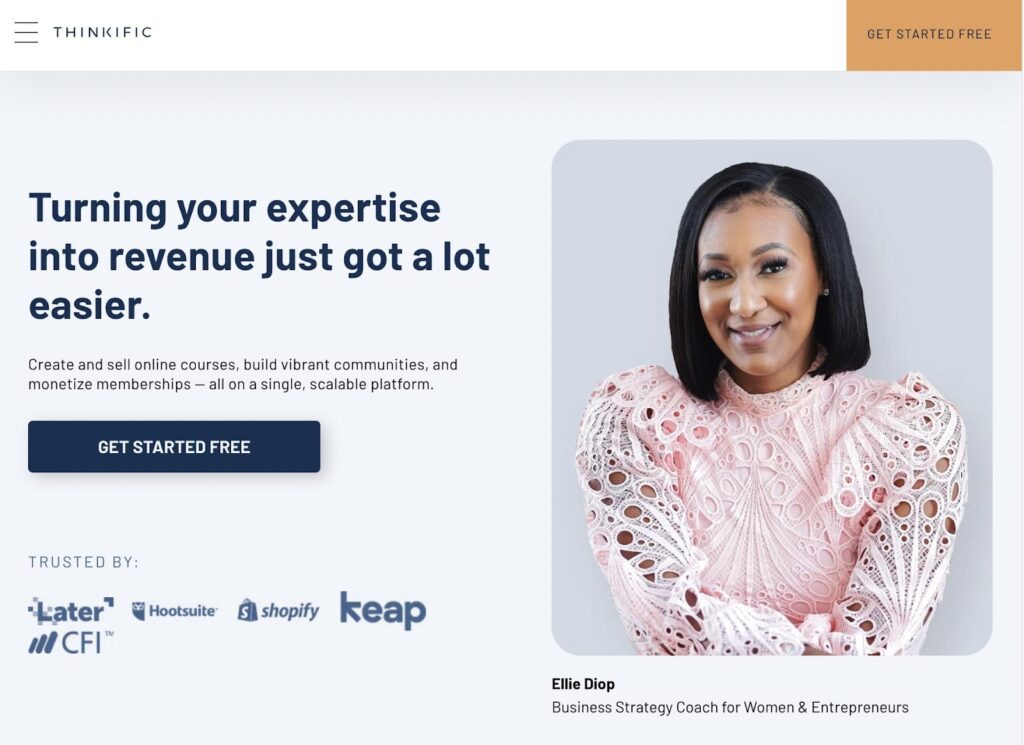
Dați un nume școlii, apoi faceți clic pe butonul Următorul pentru a continua.

Thinkific vă solicită să vă creați primul curs. Puteți schimba oricând acest lucru în viitor, dar este o idee bună să completați ceva pentru a vedea cum arată cursurile pe site-ul dvs.
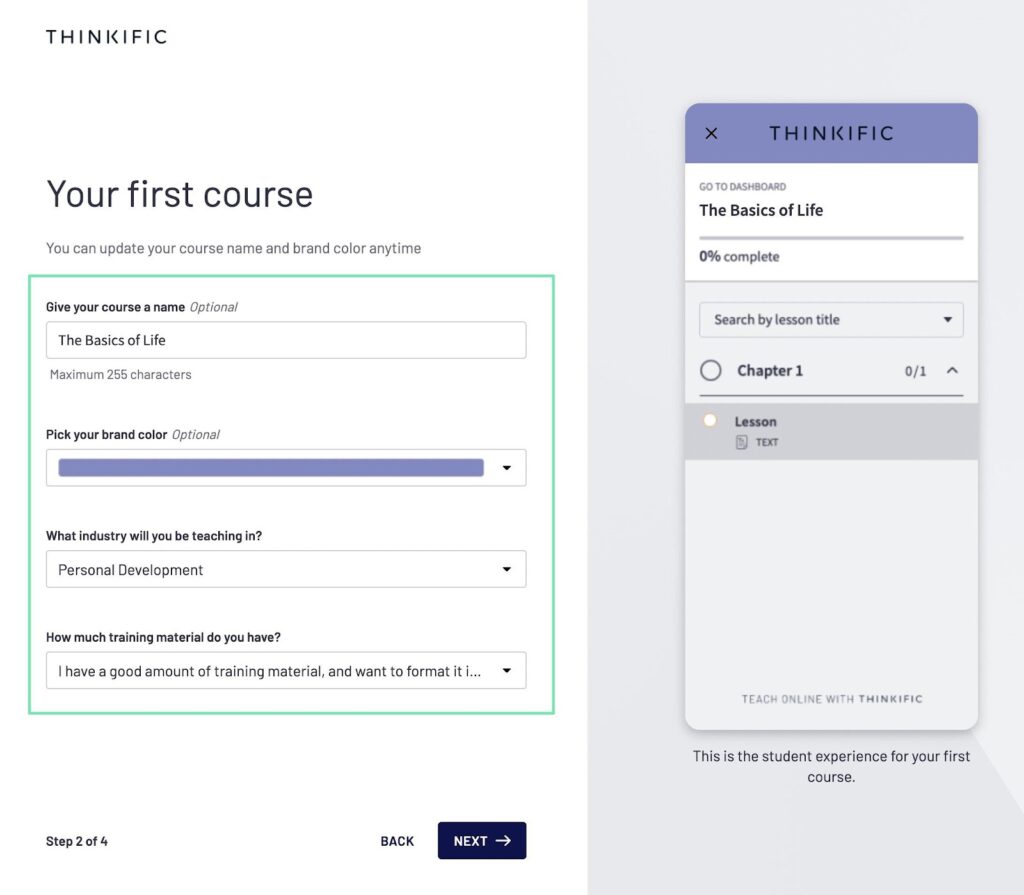
Completați:
- Prenume
- Nume
- Biografia instructorului
- Titlu
De asemenea, încărcați o fotografie a instructorului pentru a pune o față cursurilor dvs.
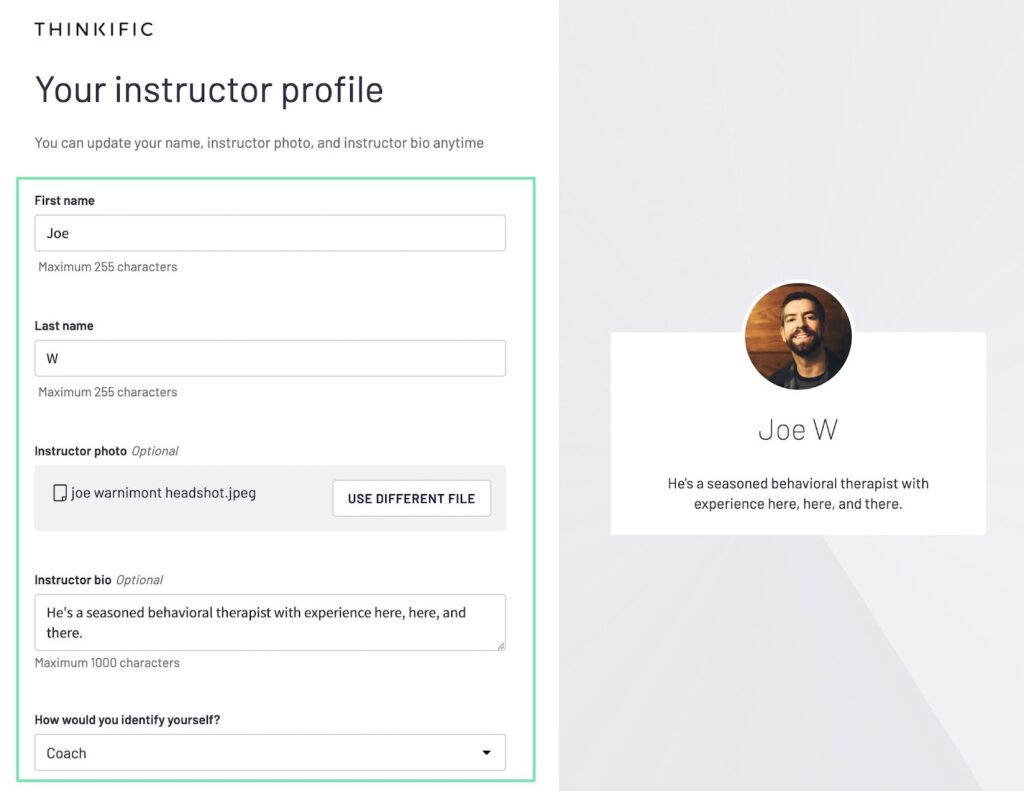
Thinkific vă pune câteva întrebări despre afacerea dvs. Spune-le câți oameni lucrează în prezent în organizație și dacă ai mai câștigat bani cu cursuri online. De asemenea, puteți sări peste aceste întrebări.

Thinkific acum vă trimite la tabloul de bord administrativ, unde veți găsi un ghid pentru începere, împreună cu butoane rapide pentru a crea cursuri, a crea comunități și a vă vinde cursurile.
Meniul principal este centrul pentru tot ceea ce este inclus în cursul tău online:
- Gestionați produsele de învățare
- Proiectați-vă site-ul
- Piață și vânzare
- Raportare avansată
- Sprijiniți-vă elevii
- Setări cont
- Apps
- Cont
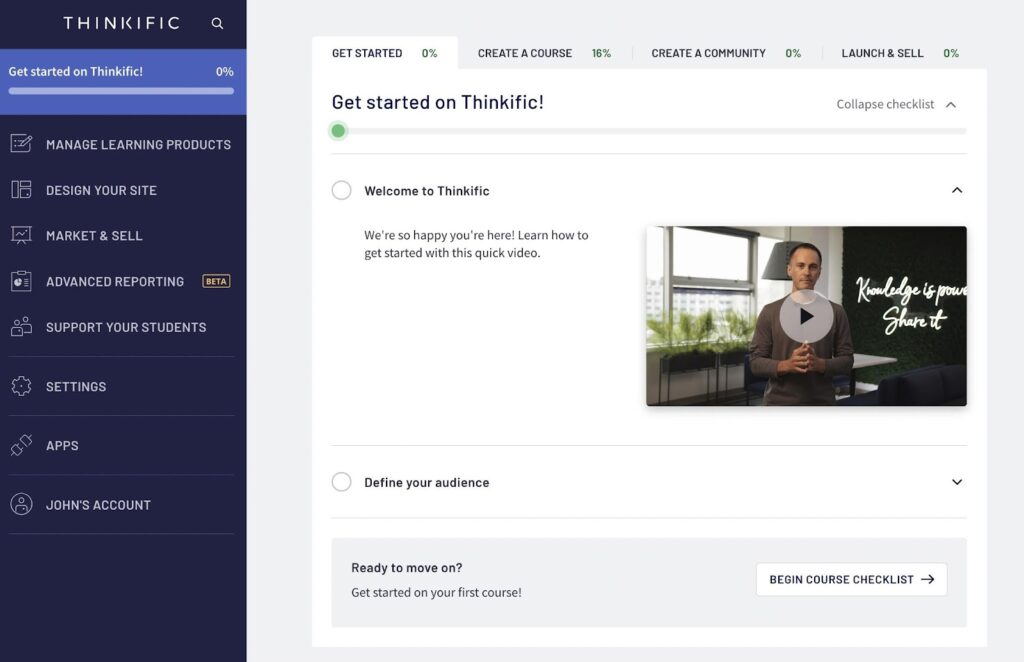
Faceți clic pe fiecare dintre file pentru a vă simți confortabil cu panoul de control principal. Aici vei face totul, de la marketing la construirea de cursuri, așa că este important să te simți ca acasă.
Pasul 2: Creați primul dvs. curs
Acum este timpul să-ți faci primul fel. Cu planul gratuit de la Thinkific, puteți crea un singur curs; acesta este o modalitate minunată de a începe să vindeți și să învățați dacă conținutul pe care îl creați este de valoare pentru studenți. Puteți oricând să faceți upgrade pentru a debloca mai multe cursuri în viitor.
În cadrul Thinkific tabloul de bord, faceți clic pe Gestionați cursurile de învățare. Aceasta deschide mai multe file pentru:
- Cursuri
- Comunități
- Afilieri
- Biblioteci video
Faceți clic pe Cursuri pentru a continua cu realizarea primului curs. Ca alternativă, puteți urma ghidul introductiv și selectați pasul Creare un curs în interior Thinkific.
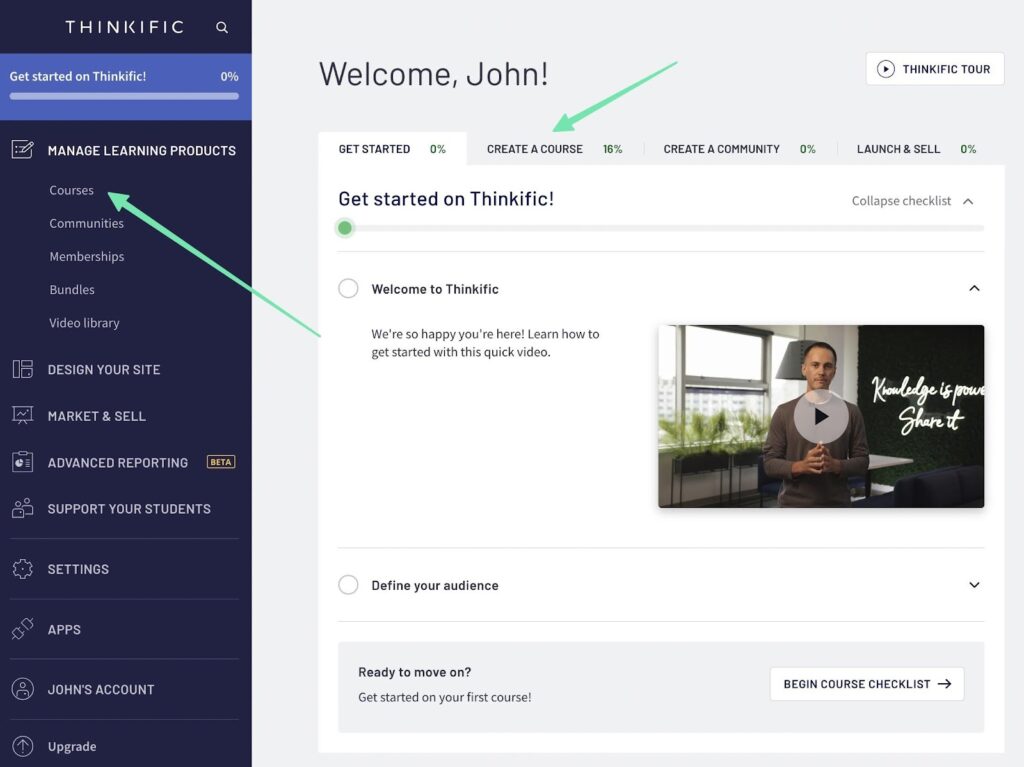
Dacă nu ați adăugat un curs în procesul de înscriere, faceți clic pe butonul Curs nou. În caz contrar, faceți clic pe meniul drop-down pentru cursul curent și alegeți Editați.
Notă: această pagină de cursuri este locul în care veți reveni pentru a modera toate cursurile din școala dvs. Puteți să duplicați cursuri, să adăugați altele noi și să le editați pe cele create anterior.
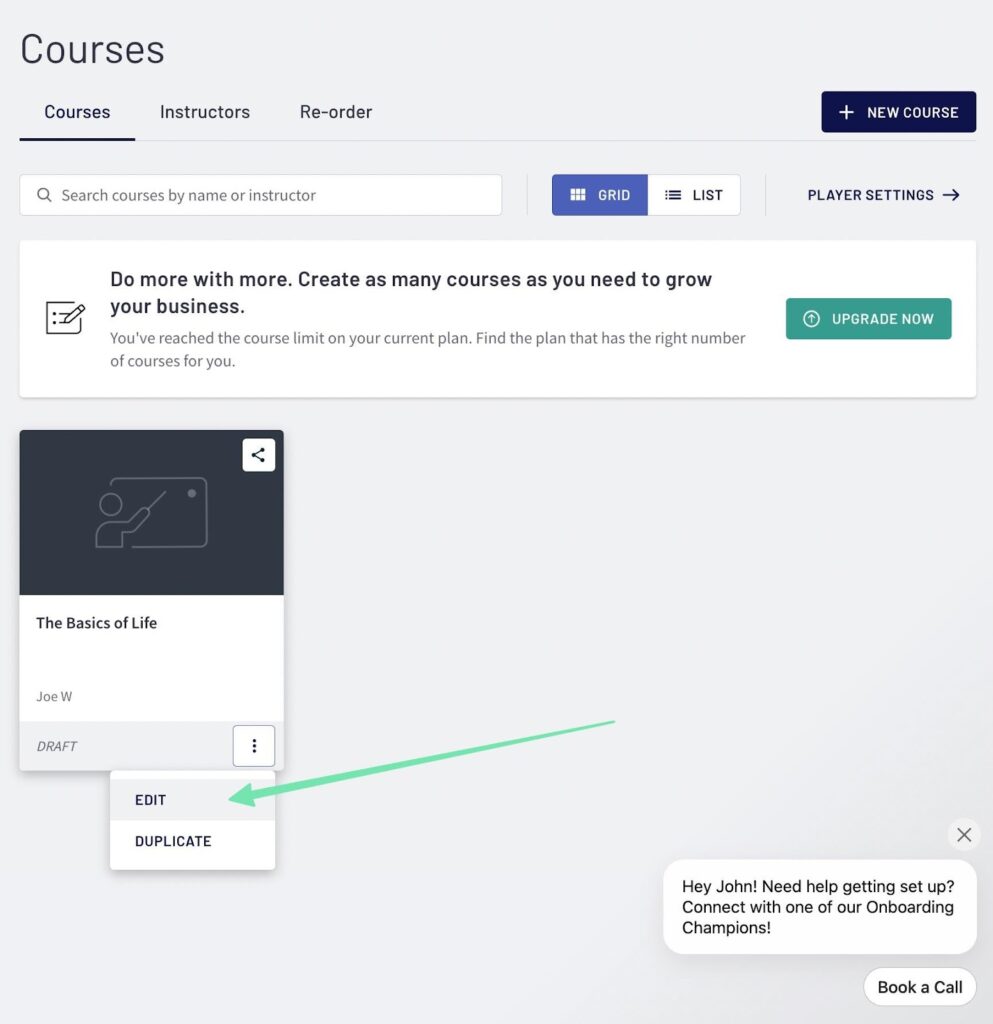
Majoritatea conținutului cursului este creat în afara Thinkific. Cu toate acestea, Thinkific vă ajută să organizați conținut precum videoclipuri, text și PDF-uri într-un format ușor de digerat. În plus, are instrumente pentru construirea de conținut, cum ar fi blocuri de text, lecții live printr-o integrare Zoom, chestionare, sondaje și teme.
Sub fila Curriculum, faceți clic pe butonul Adăugați o lecție. Fiecare clic pe butonul Adăugare lecție creează o nouă secțiune a cursului pentru a atașa conținut.
Partea dreaptă arată toate opțiunile de conținut. Pentru fiecare lecție, puteți atașa aceste tipuri de materiale de curs:
- Video
- Text
- Descărcare fișier
- Clip audio
- Despre Institutul Bruno Comby
- Video live
- Multimedia (orice tip de media pe care nu este găzduit Thinkific)
- chestionare
- Sondaj de opinie
- Cesiune
- Examen

Alegeți un tip de conținut pentru acea lecție. Thinkific afișează o pagină Lecție nouă, adaptată tipului de conținut pe care intenționați să îl adăugați. Introduceți un Titlu pentru subiectul cursului, apoi treceți la câmpurile specifice tipurilor de conținut. De exemplu, o lecție video oferă un buton pentru a încărca un fișier video de pe computer. Lecțiile PDF și audio sunt similare.

Testele, sondajele, examenele și temele sunt diferite de conținutul de învățare. Sunt evaluări din care construiești chiar Thinkific. Un test, de exemplu, vă cere să:
- Denumiți testul
- Introduceți o întrebare
- Completați un răspuns la întrebarea respectivă (sau răspunsuri cu variante multiple)
Apoi salvați chestionarul, sondajul sau examenul și îl adăugați direct în schița cursului.
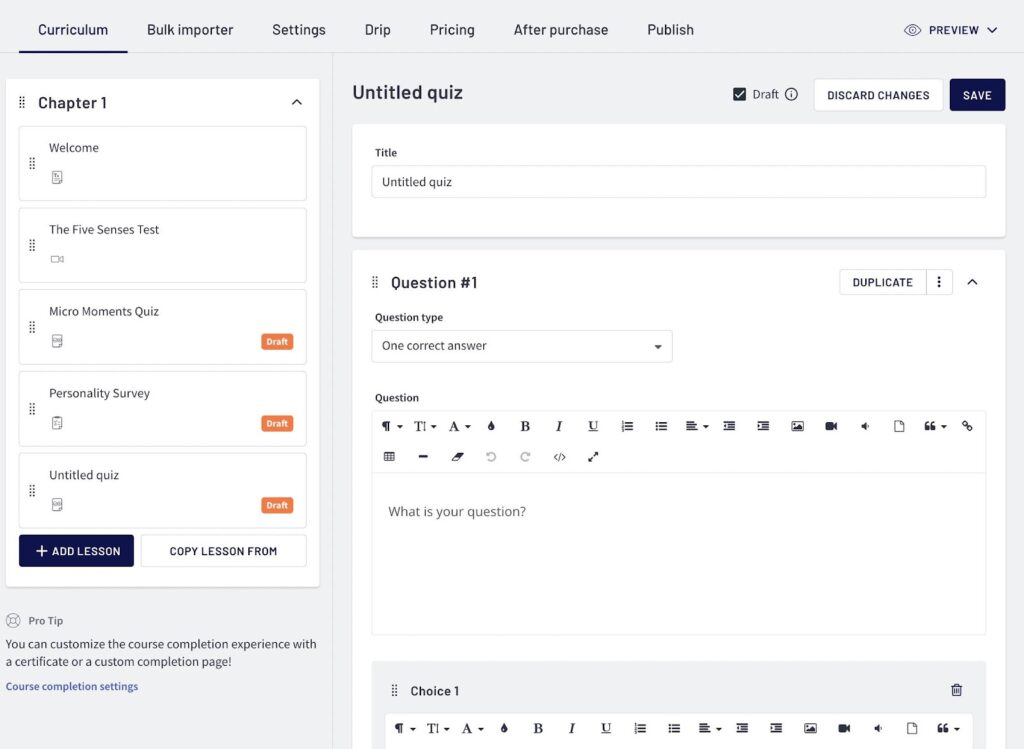
Când ați terminat de încărcat conținut de e-learning și evaluări, treceți la alte setări pentru a vă prezenta cursul în mod corect.
Faceți clic pe butonul Setări. Aici vei descoperi mai multe file:
- Setări de bază
- Imaginea și descrierea cursului
- Aspectul jucătorului de curs
- Administratori, parteneri de venituri și afiliați
- SEO
Vă încurajăm cu căldură să configurați SEO (optimizare pentru motoarele de căutare) pentru a fi descoperit de potențialii studenți care caută conținut de curs similar cu al dumneavoastră online. Setările de bază sunt utile, de asemenea, oferind câmpuri pentru a schimba numele cursului, a seta adresa URL a acestuia și a-l face privat sau ascuns. De asemenea, este important să accesați secțiunea Imagine și descriere a cursului. Completați o descriere detaliată a cursului (pentru a explica despre ce este vorba și pentru a convinge oamenii să plătească pentru el) și încărcați o imagine care reflectă conținutul cursului respectiv.
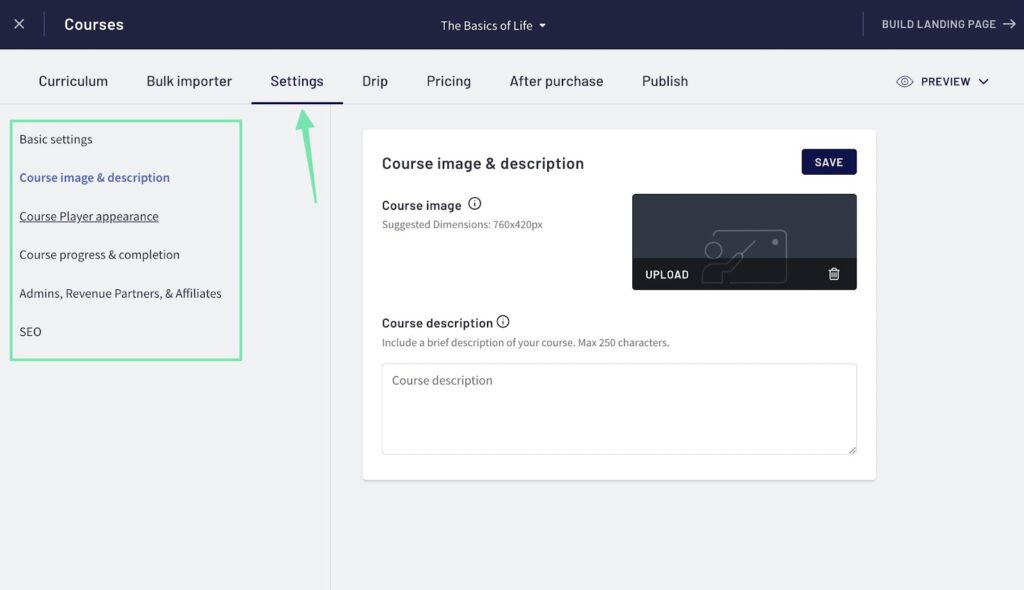
Există mai multe alte elemente de meniu de luat în considerare atunci când creați un curs în Thinkific:
- Importator în bloc: pentru a încărca automat mai multe fișiere de conținut pe site-ul dvs. Acest lucru este util în special atunci când ați realizat deja mai multe clipuri audio, videoclipuri sau fișiere PDF.
- Drip: O modalitate de a transmite conținut studenților pe măsură ce progresează prin curs. Aceasta este o caracteristică premium.
- Prețuri: în cazul în care configurați un procesor de plăți și marcați prețul pentru fiecare curs. Este posibil să oferiți cursuri și gratuit.
- După cumpărare: vânzări în plus și promoții care sunt utile în timp ce clienții trec prin zona de casă. Aceasta este o caracteristică premium.
- Publicați: cum faceți cursul live pentru ca toată lumea să-l vadă.
Navigați la fila Publicare când ați terminat de configurat fiecare aspect al cursului.
Alegeți unul dintre stările de publicare:
- Schiță: alegeți această opțiune dacă încă construiți cursul. Studenții nu pot vedea conținutul cursului sau nu pot alege să se înscrie.
- Precomandă: O opțiune utilă pentru acumularea de pre-vânzări în timp ce planificați următorul curs. Încasați plăți prin Thinkific cu o descriere simplă a cursului și previzualizare a conținutului.
- Publicat: asta înseamnă că cursul este complet gata de desfășurare și afișat pe site-ul tău web. Studenții pot vedea conținutul cursului, se pot înscrie, pot efectua plăți și pot accesa conținutul odată înscriși.
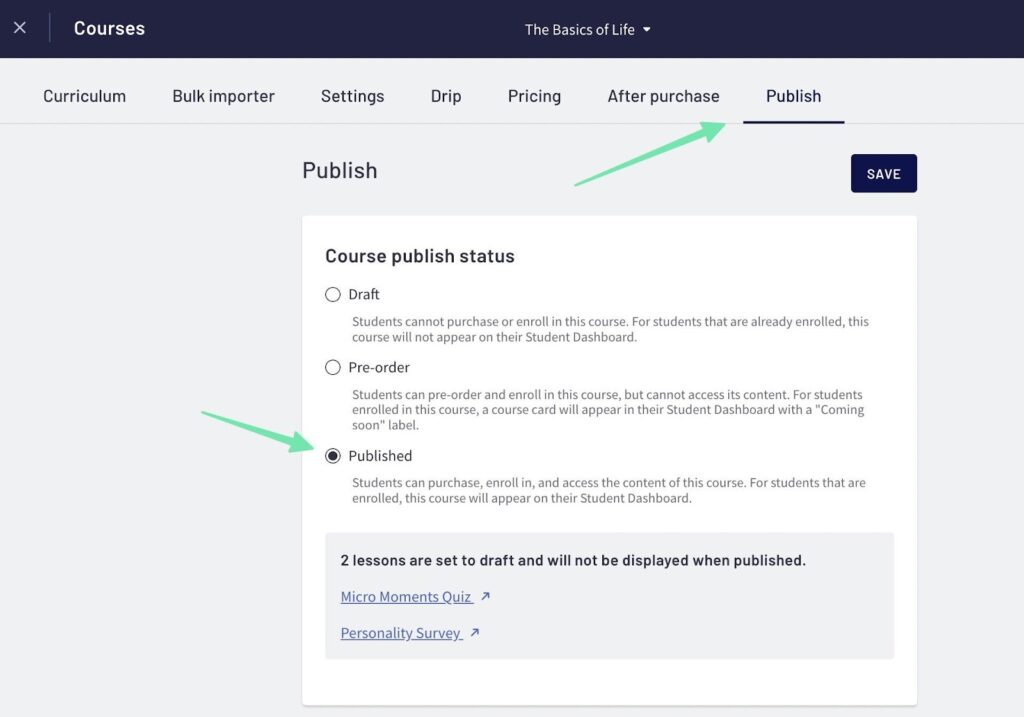
Alegeți ce stare doriți, apoi faceți clic pe butonul Salvare pentru a finaliza procesul.
Pasul 3: Configurați procesarea plăților și setați prețul cursului
Nu numai că Thinkific include procesarea plăților cu planul său gratuit, dar care vine cu o taxă de tranzacție de 0%, ceea ce îl face unul dintre puținii creatori de cursuri online fără taxă pentru a utiliza planul său gratuit.
Dacă nu oferiți cursuri gratuit, veți dori configurat un procesor de plăți. Thinkific Payments este gateway-ul încorporat și îl puteți activa accesând Setări > Plăți în Thinkific tabloul de bord.
Alegeți țara dvs. și faceți clic pe Configurare Thinkific Buton de plăți pentru a vinde cursuri online.
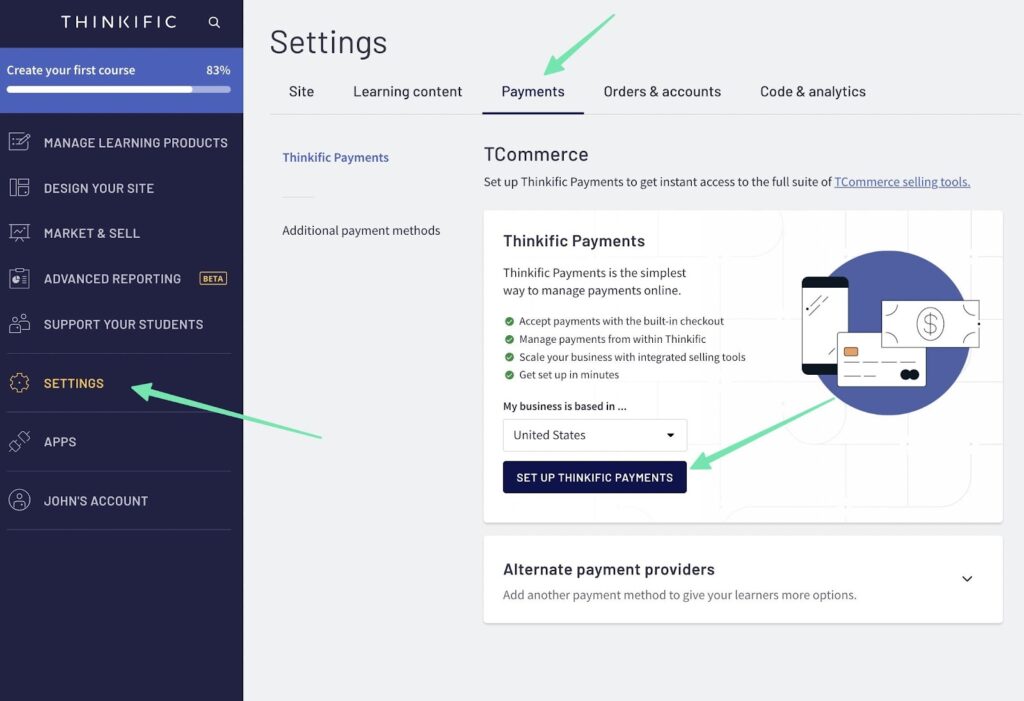
Thinkific Payments este alimentat de Stripe, așa că vă solicită fie să configurați un nou cont Stripe, fie să vă conectați la un cont deținut anterior. Oricum, asigurați-vă că adăugați elemente precum detaliile de plată și moneda de preț.
De asemenea, puteți explora o opțiune de plată alternativă, cum ar fi PayPal. Acest lucru permite clienților să plătească prin PayPal, ceea ce pentru unii poate fi util dacă sunt deja conectați la contul lor PayPal.
Numai după ce ați setat procesorul de plăți puteți trece la stabilirea prețului unui curs. Prin urmare, reveniți la pagina Prețuri pentru a seta prețul principal pentru cursul dvs. online. Thinkific oferă plăți lunare și abonamente în planurile sale premium. Pentru planul gratuit, puteți opta pentru opțiunile de plată gratuită sau o singură dată.
Mergeți cu un curs gratuit atunci când doriți să oferiți un fel de conținut de previzualizare studenților. A oferi gratuit un întreg curs online nu are sens (cu excepția cazului în care, desigur, intenționați să îl utilizați pentru a alimenta cursurile premium).
Metoda de stabilire a prețurilor de plată unică funcționează bine pentru marea majoritate a cursurilor online. Înseamnă că cineva vine pe site-ul tău web, efectuează o plată, apoi are acces la cursul tău pentru o perioadă nelimitată de timp sau pentru o perioadă de înscriere stabilită.
Selectați caseta Plată unică și introduceți un preț pentru curs. Marcați un anumit număr de zile pentru Durata de înscriere. Puteți lăsa negru pentru a seta fiecare înscriere ca nelimitată.
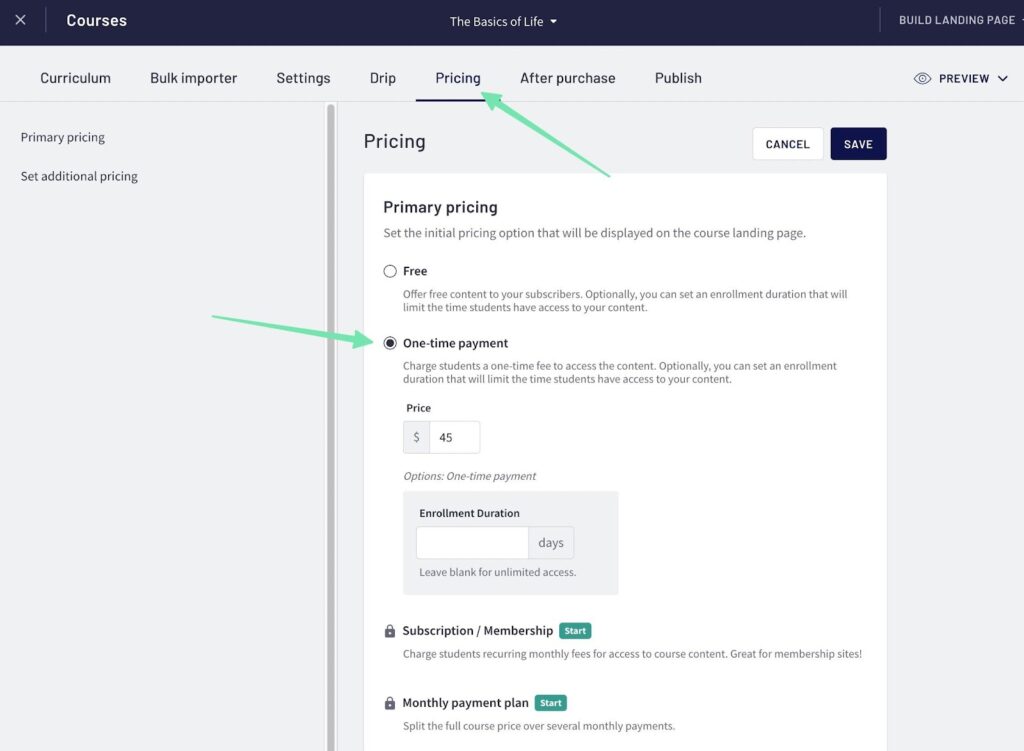
Asigurați-vă că faceți clic pe Salvare când ați terminat de setat prețul și toate setările pentru curs.
Pasul 4: Creați o pagină de destinație pentru fiecare curs
Prezentarea școlii tale și a cursurilor online fac toată diferența în a le vinde potențialilor studenți. Când aveți mai multe cursuri (ceea ce necesită un plan premium prin Thinkific), veți crea o pagină de pornire principală pentru școală, împreună cu mai multe pagini de destinație dedicate fiecărui curs. Pentru o școală cu un singur curs, este logic să se concentreze toată atenția pe cursul individual.
Pentru a crea o pagină de destinație pentru fiecare curs, accesați Manage Learning Products > Courses in Thinkific. Faceți clic pe cursul pe care doriți să îl controlați. În timp ce vă uitați la pagina de curriculum, veți observa un buton pentru a crea pagina de destinație. Faceți clic pe asta.
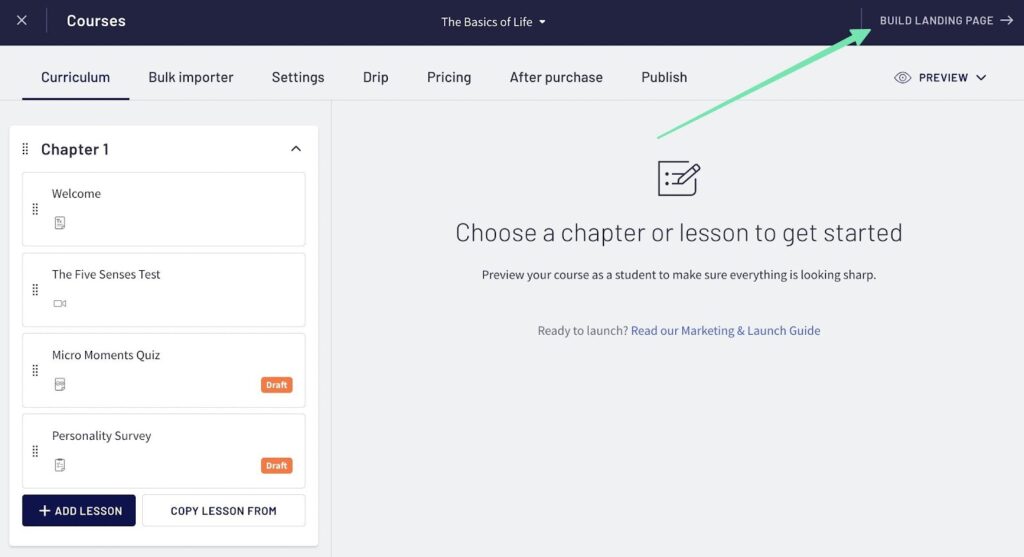
Generatorul de pagini de destinație este ca orice designer de site web vizual, drag-and-drop, unde dați clic pe module pentru a le edita setările și pentru a adăuga noi blocuri pentru a construi întreaga pagină.
Vă recomandăm să începeți din fila Pagina pentru a seta lucruri precum bannerul, curriculumul, îndemnul și subsolul. Din fericire, Thinkific formatează deja fiecare pagină de destinație pentru tine; în acest fel, nu trebuie să începeți niciodată de la zero atunci când proiectați o pagină de destinație.
Derulați peste fiecare secțiune a paginii de destinație pentru a edita setările secțiunii.

Faceți clic pe fila Setări teme pentru a edita:
- Stiluri
- Actualizare a previzualizării site-ului
- Culori
- Desktop tipografie
- Tipografie mobilă
- Favicon
Când învățați cum să creați un curs online gratuit, veți descoperi că stilurile și culorile sunt modul în care faceți site-ul în evidență. Aici concepeți aspectul general al mărcii dvs., cu fonturi, logo-uri și culori memorabile.
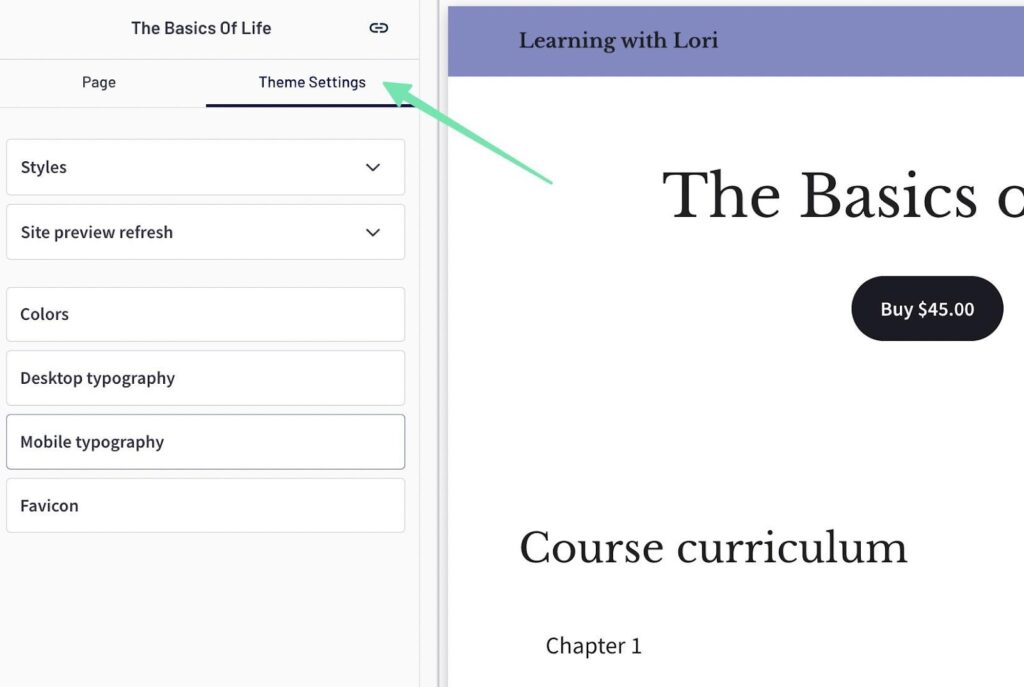
Dacă doriți să încorporați secțiuni suplimentare în pagina de destinație, faceți clic pe butonul Adăugați secțiune. Aceasta plasează o nouă secțiune sub cea mai de jos a paginii.
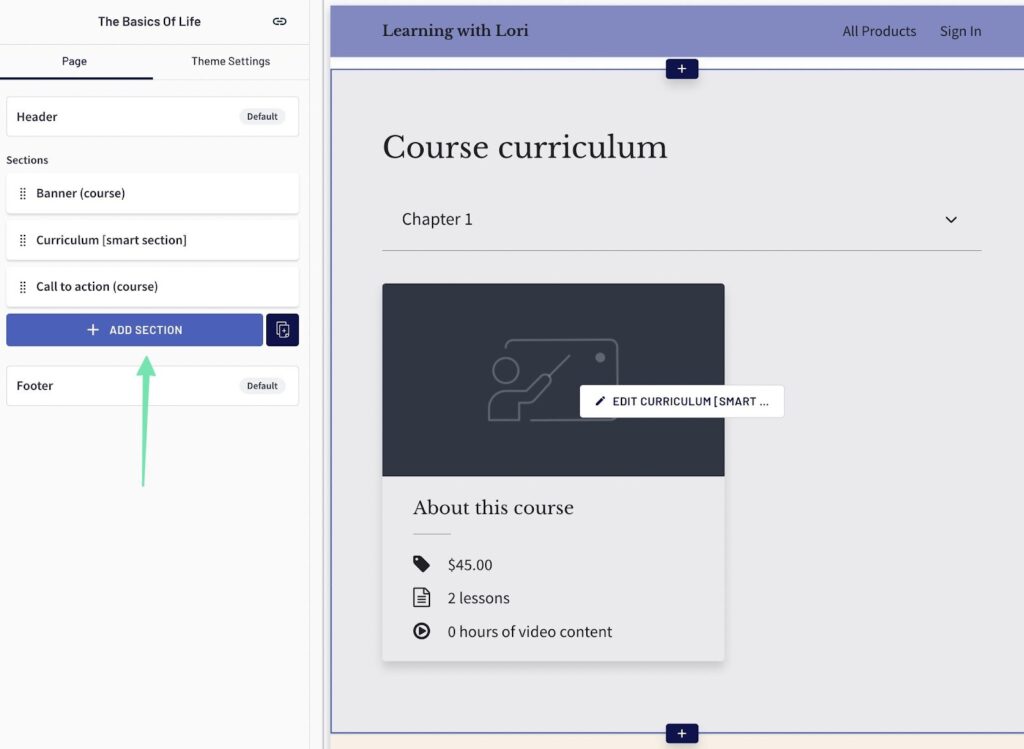
Thinkific oferă o colecție mare de secțiuni prefabricate, variind de la module suplimentare de produse până la materiale bonus. Există chiar și secțiuni pentru opțiuni de preț, conținut banner și categorii. Derulați prin lista lungă de secțiuni pentru a vă personaliza paginile de destinație așa cum credeți de cuviință. Mai mult, fiecare secțiune are propriul panou de setări pentru proiectare ulterioară.
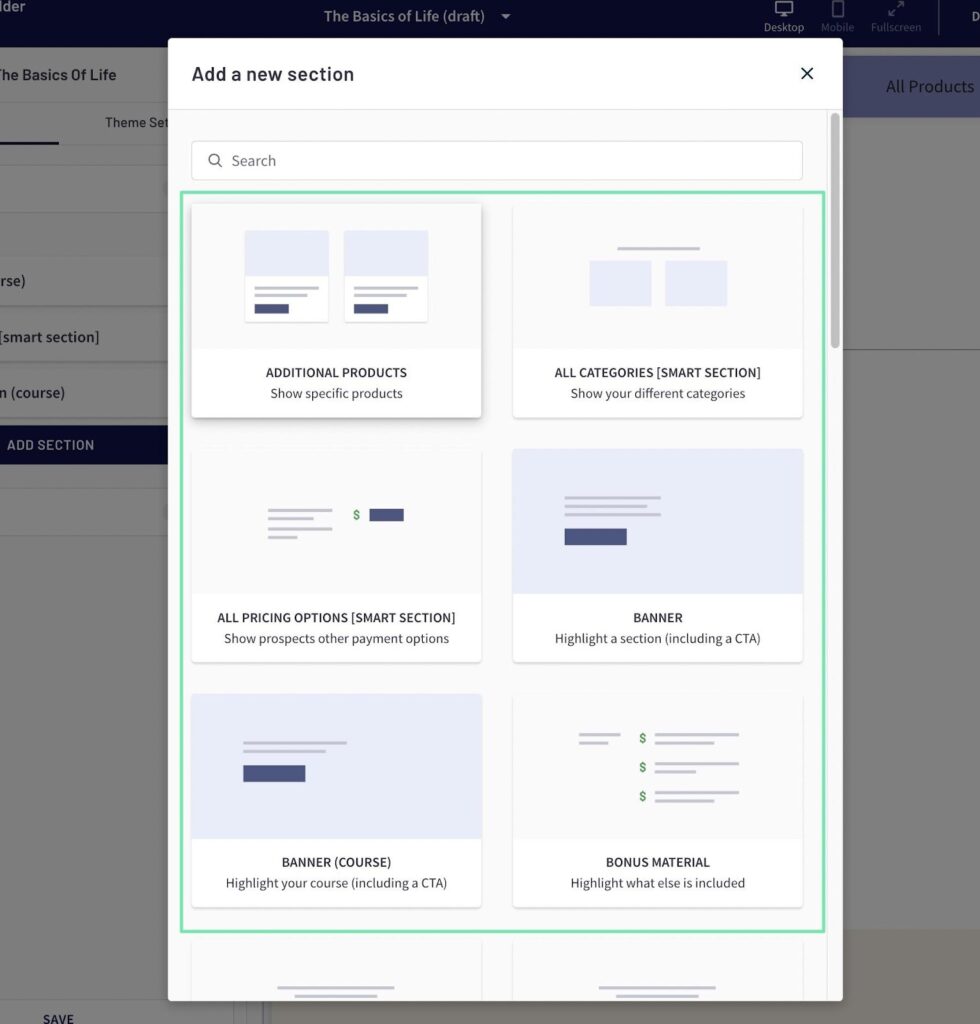
Pasul 5: Proiectează-ți site-ul școlii
Site-ul web al școlii este locul unde elevii se conectează pentru a-și accesa cursurile. De asemenea, servește ca o pagină de destinație generală pentru a evidenția întreaga galerie de cursuri disponibile pe site-ul tău. După cum am menționat mai sus, vă puteți concentra doar pe un singur curs dacă asta este tot ce aveți cu un site gratuit. Cu toate acestea, este posibil să extindeți acele pagini de destinație individuale dacă intenționați să faceți site-ul mai creativ sau doriți să adăugați cursuri la colecție.
Cea mai bună modalitate de a vă proiecta site-ul web al cursului este să găsiți butonul Proiectați-vă site-ul în Thinkific bord. Deschideți-l pentru a dezvălui opțiuni precum Pagini de site, Biblioteca de teme, Categorii și un buton pentru a previzualiza site-ul.
Începeți cu elementul Bibliotecă tematică.
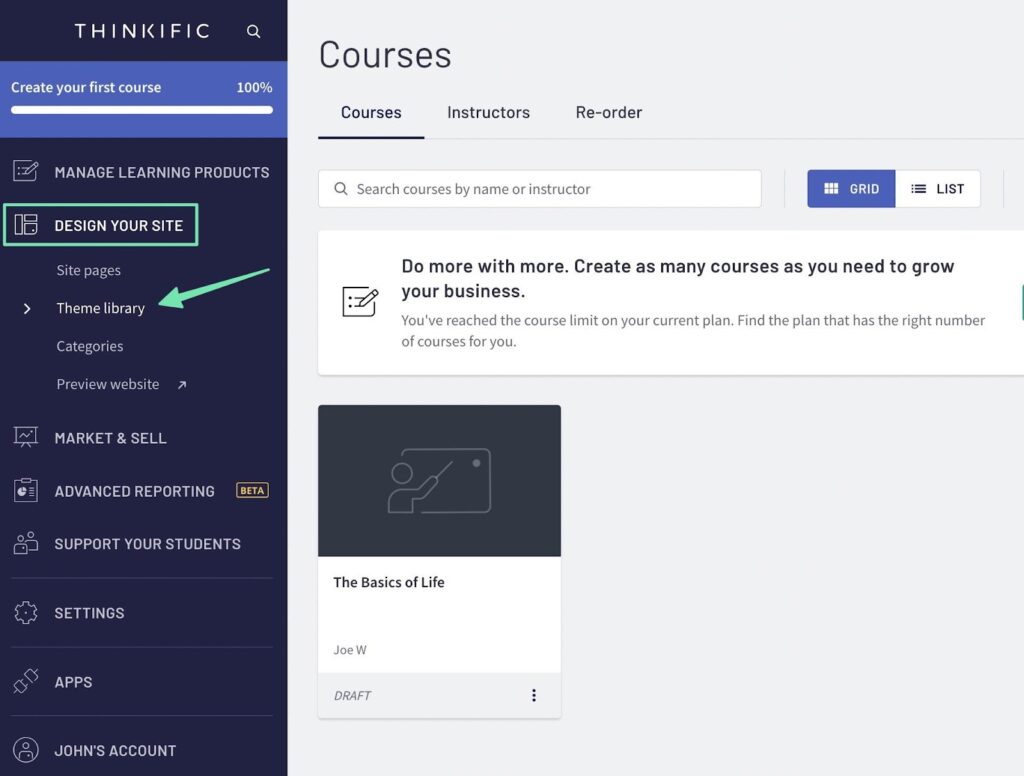
Aceasta dezvăluie toate temele disponibile prin intermediul Thinkific. Biblioteca nu este una mare, dar fiecare temă oferă o mulțime de opțiuni de personalizare și de branding pentru a face site-ul dvs. să arate unic. În plus, toate temele au mai multe stiluri care diferă semnificativ unele de altele.
Pentru a adăuga o temă diferită de opțiunea implicită, faceți clic pentru a o previzualiza pe cea care vă place.
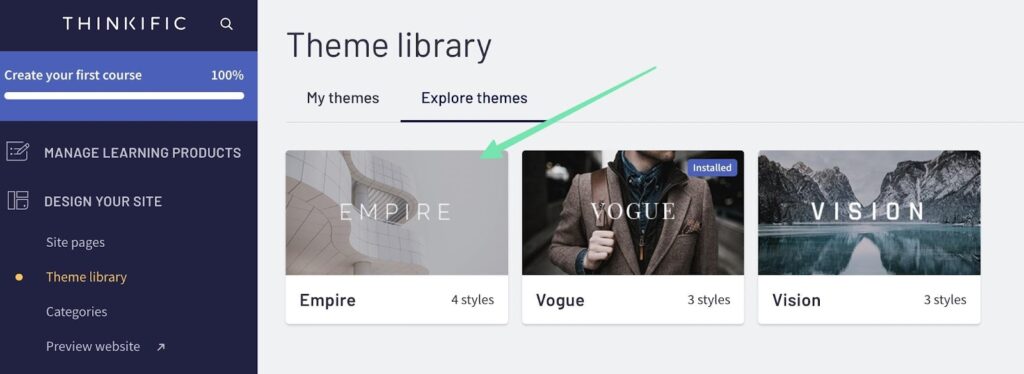
Previzualizarea prezintă toate stilurile disponibile, pe care puteți face clic pentru a le modifica. Derulați în jos pe pagină pentru a vă simți caracteristicile, designul și stilul general. Există o listă a secțiunilor sale principale, împreună cu exemple de tipuri de pagini pe care le puteți realiza cu tema.
Faceți clic pe butonul Instalați când sunteți gata să îl activați pe site-ul dvs. web. Dacă ați adăugat deja conținut de curs online pe site, asigurați-vă că selectați opțiunea de a transfera tot conținutul pe noua temă. Există o altă setare de importare a temei care șterge totul, pentru a începe de la zero.
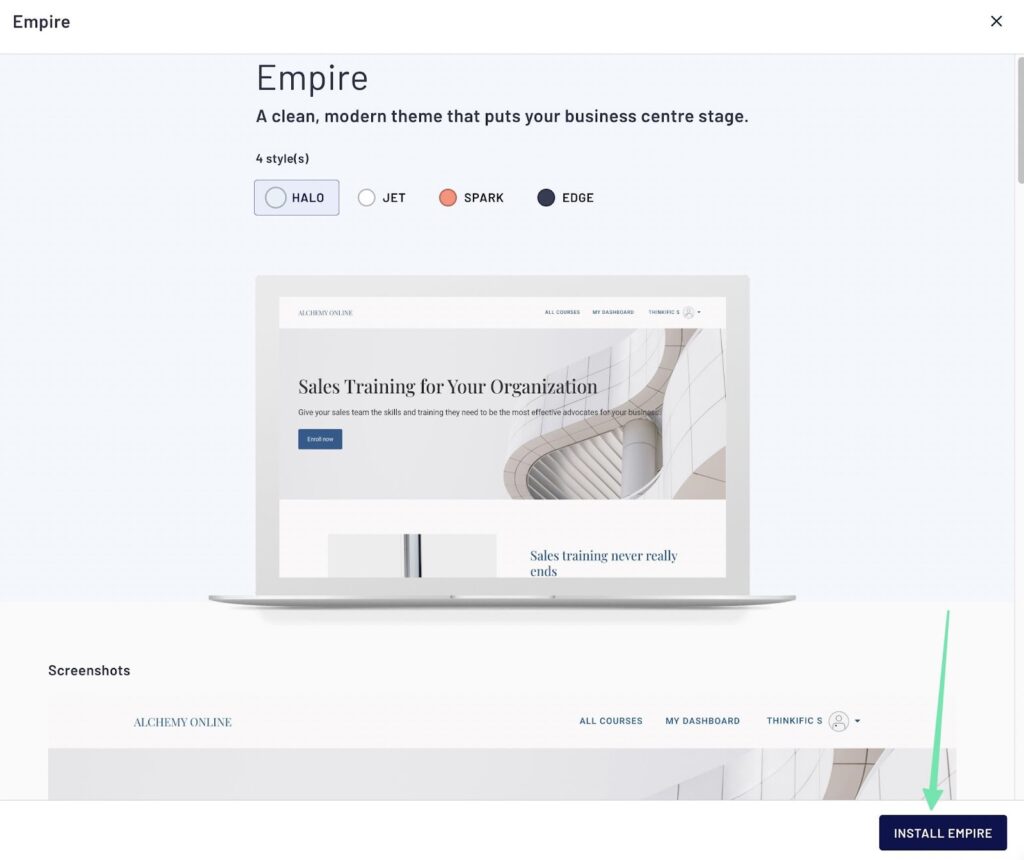
Cu noua temă instalată, nu ezitați să faceți clic pe butonul Previzualizare site-ul de sub Proiectați-vă site-ul. Aceasta este o modalitate excelentă de a înțelege cum iese designul și ce trebuie să faceți pentru a face din el un produs finit.
Pentru a continua proiectarea temei, faceți clic pe butonul Pagini site din meniul principal.
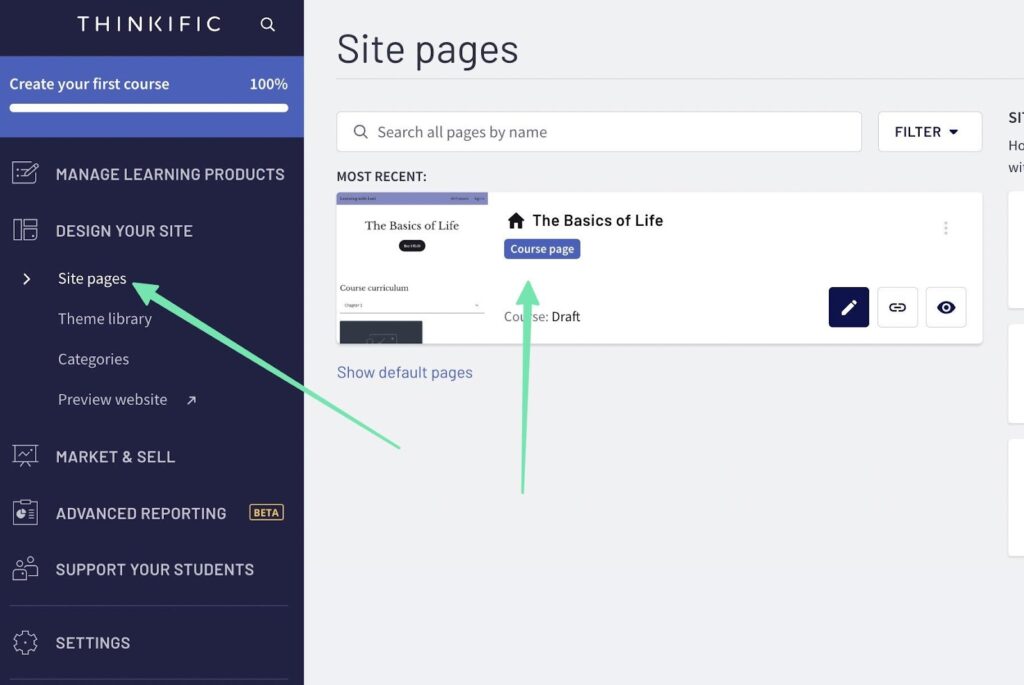
Faceți clic pe butonul Nouă pagină personalizată pentru a genera:
- Pagina principală
- Pagina de contact
- Pagina Resurse
- Întrebări frecvente
- Sau orice ar putea fi util studenții
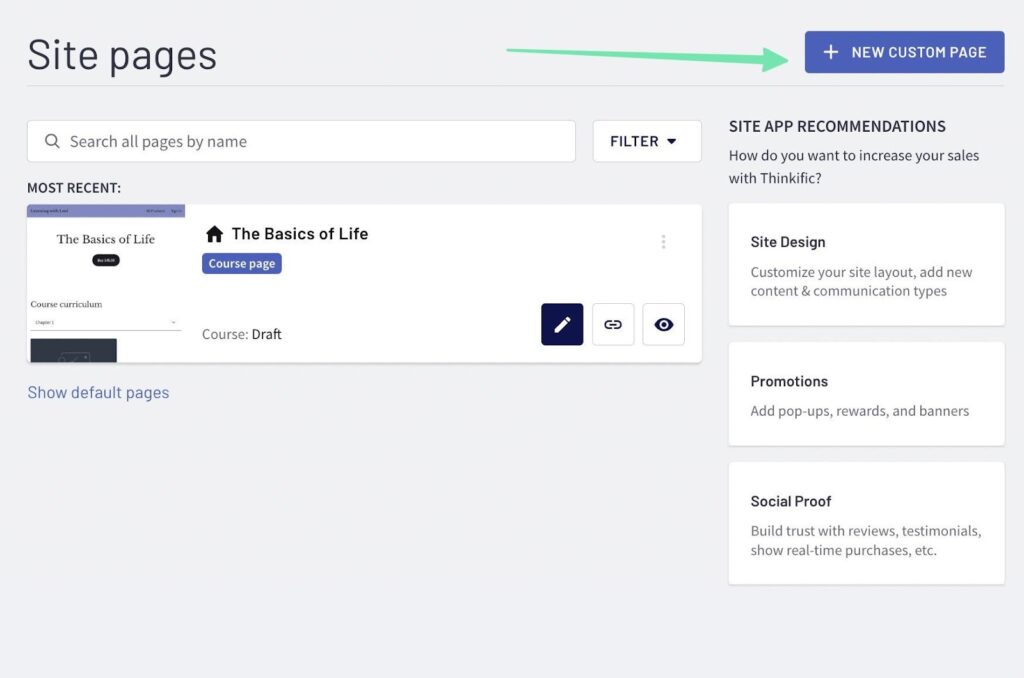
Există, de asemenea, o listă de recomandări pentru aplicațiile site-ului pentru personalizarea aspectului site-ului, adăugarea de conținut nou și chiar încorporarea de noi tipuri de comunicare. Vă recomandăm să analizați întregul Thinkific App Store pentru a explora totul, de la elementele rețelelor sociale până la promoții.

Când vă aflați în designerul site-ului, puteți lucra pe pagina dvs. de pornire, paginile de destinație ale cursurilor sau orice pagină pe care o adăugați pe site. Începeți prin a adăuga elemente vizuale. Vă recomandăm să faceți clic pe secțiunea Antet și să încărcați un logo care să reflecte sentimentul general al școlii dvs. online. Editați setările pentru siglă, cum ar fi dimensiunea imaginii, linkul și alinierea.
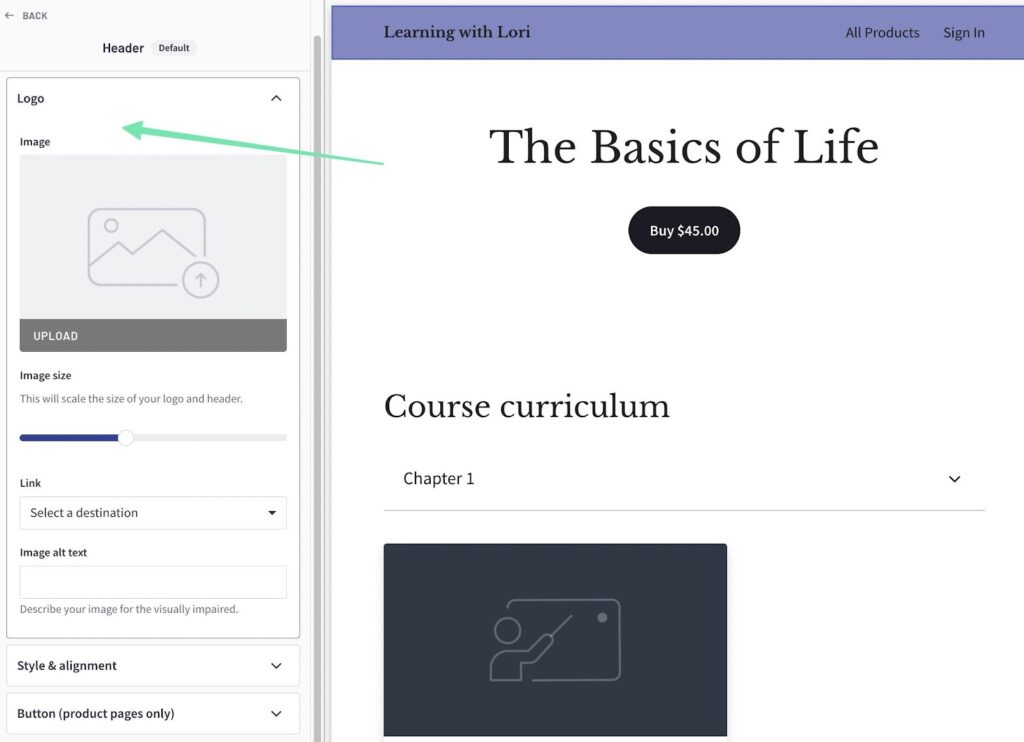
Selectați secțiunea Banner pe orice pagină de destinație (sau pagina principală a site-ului dvs.) pentru a încărca o imagine banner. Selectați o culoare primară pentru banner și modificați setările precum opacitatea suprapunerii imaginii, culoarea suprapunerii și punctul focal al imaginii. Ați putea chiar să vă gândiți să adăugați un banner video în loc de o imagine. Amintiți-vă, fiecare secțiune pe care o editați are o serie de setări pe care să le personalizați. Ori de câte ori dați clic pe o secțiune, derulați în jos pentru a vedea tot ce este disponibil. De exemplu, veți vedea că secțiunea Banner oferă file pentru dimensiune, aliniere, videoclip și fundal.
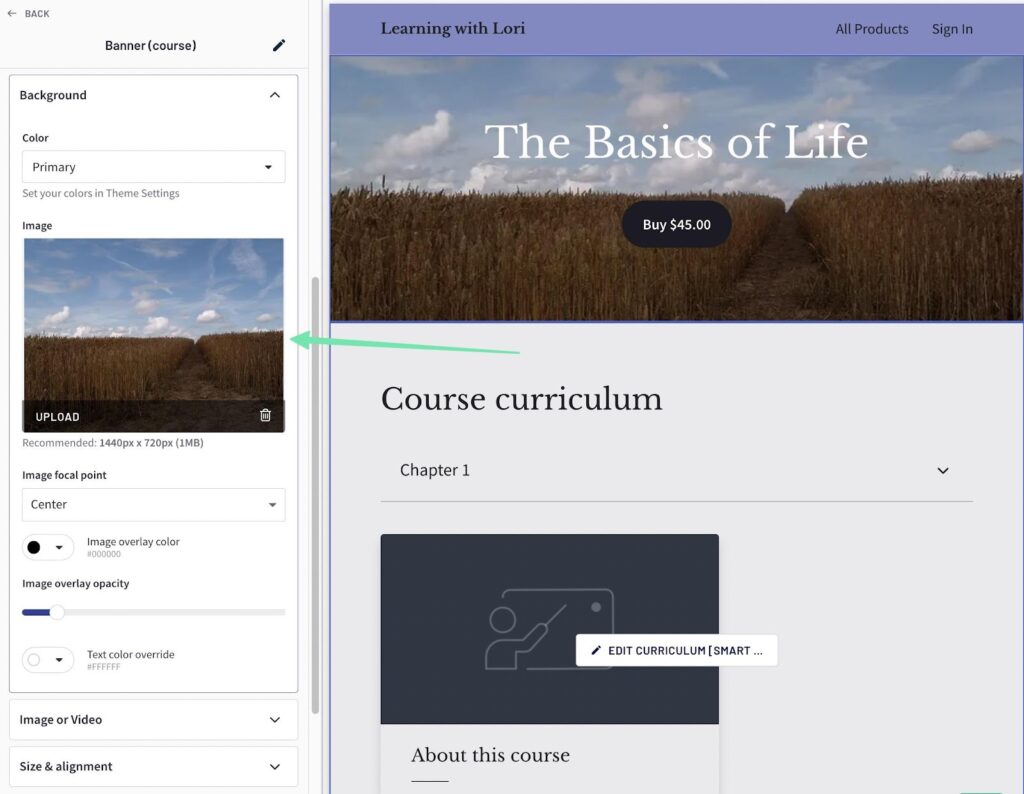
Pasul 6: Comercializați-vă cursul potențialilor studenți
Pentru a aduce studenții pe site-ul dvs. și pentru a-i face să rămână să se înscrie, trebuie să promovați site-ul folosind instrumente din interior și din exterior Thinkific. Unele dintre Thinkific funcțiile de marketing sunt gratuite, dar majoritatea necesită un abonament premium. Puteți crea cupoane, un program de afiliere și promoții pop-up atunci când faceți upgrade la un cu plată Thinkific plan. Opțiunile gratuite includ comenzi și widget-uri de vânzări. Luați în considerare să explorați și App Store, având în vedere că există câteva instrumente de marketing pe care le puteți obține gratuit.
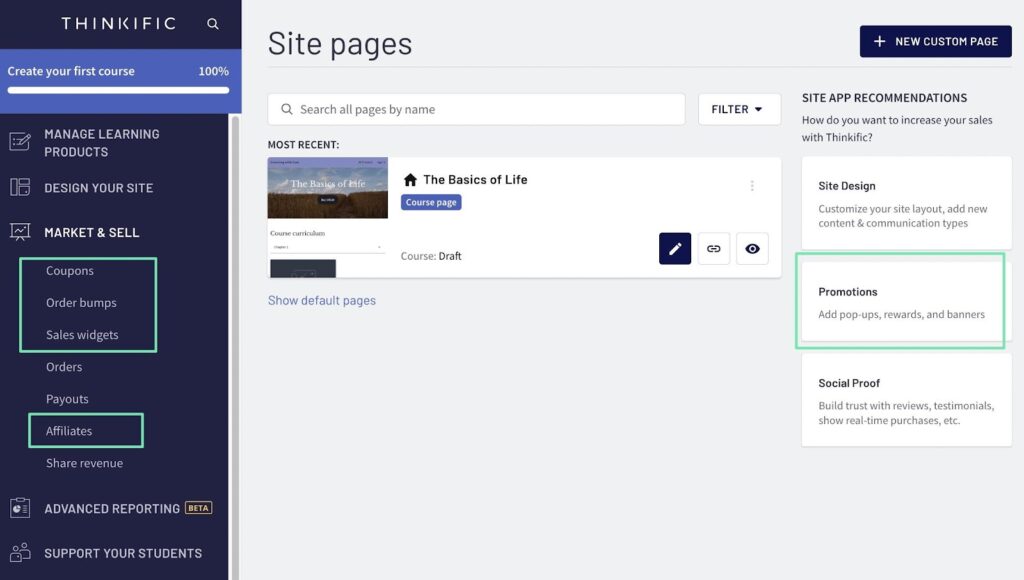
Întrucât Thinkific nu are unele caracteristici de marketing esențiale în planul său gratuit, trebuie să apelați la aplicații și platforme externe pentru a face cunoștința despre școala dvs. De aceea, vă recomandăm să vă înscrieți pentru planul gratuit Sendinblue, care oferă până la 300 de e-mailuri pe zi gratuit.
Deși încă te vei baza pe Thinkific pentru mesajele tranzacționale, Sendinblue este locul tău pentru e-mailurile promoționale. Folosiți-l pentru a crea un formular de înscriere (pentru a vă construi lista de e-mail) și pentru a crea mesaje frumoase de marketing prin e-mail din confortul tabloului de bord Sendinblue. Ceea ce este grozav la Sendinblue este că nu trebuie să te bazezi pe propriile abilități ale serverului tău de a livra mesaje; livrarea este controlată de Sendinblue.
După ce creați un cont Sendinblue gratuit, accesați tabloul de bord principal. Faceți clic pe butonul Creați o campanie.
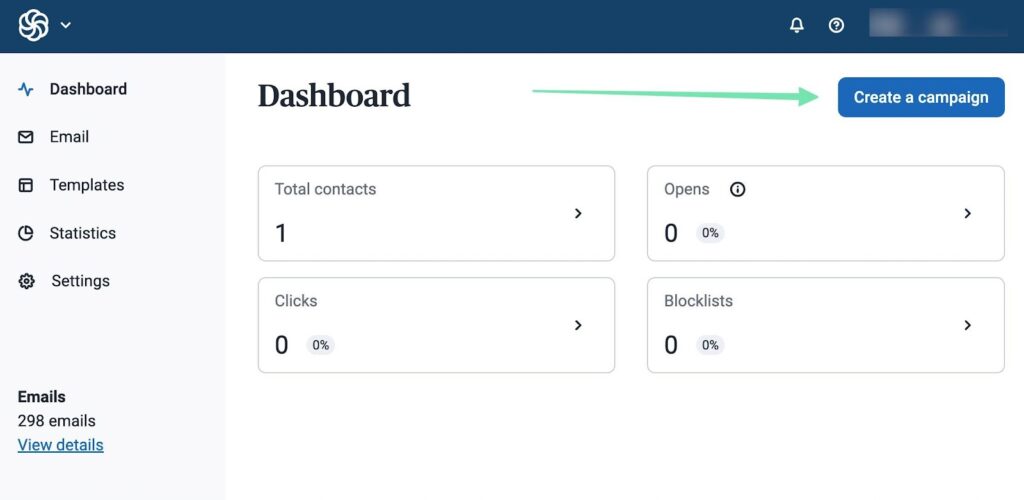
Creați o linie de subiect pentru e-mail și utilizați gama largă de module de conținut furnizate. Luați în considerare elemente precum butoanele, titlurile și textul pentru a transmite un mesaj puternic despre cursurile dvs. și pentru a-i determina pe oameni să facă clic. Sendinblue oferă șabloane frumoase pentru a începe, așa că vă recomandăm să începeți cu acestea. Nu există niciun motiv pentru a începe un design de e-mail de la zero. Când ați terminat de proiectat e-mailul, alegeți pur și simplu la ce listă doriți să-l trimiteți, apoi programați-l!
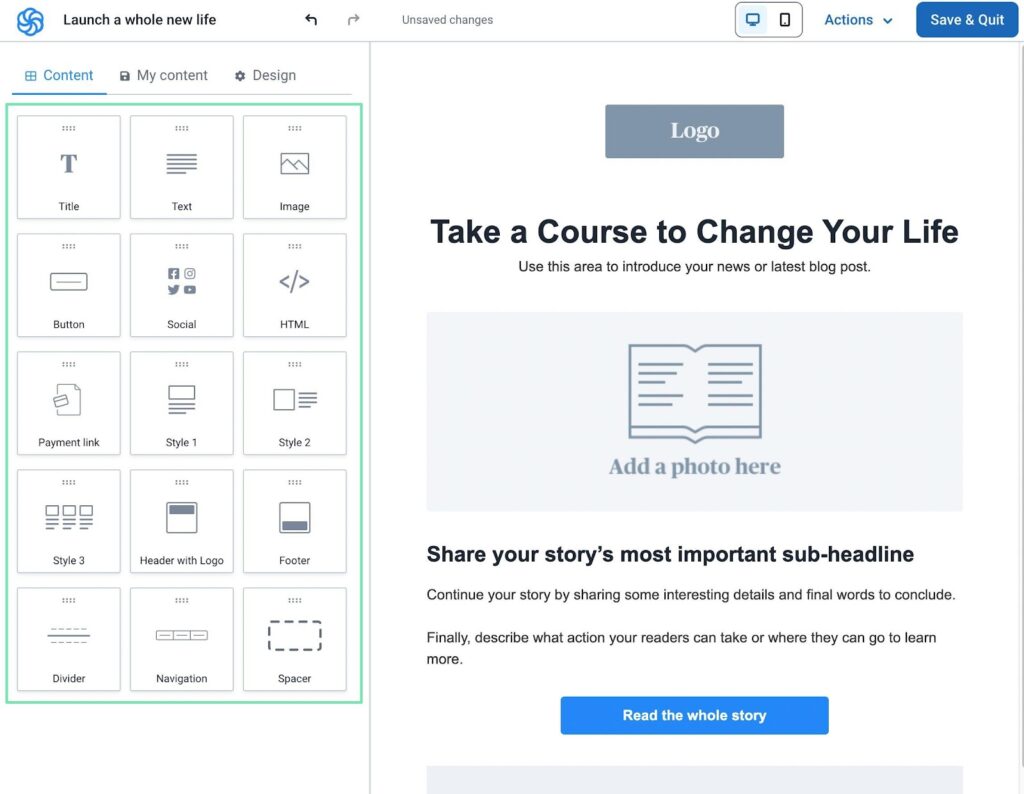
similar Thinkific, Sendinblue oferă, de asemenea, planuri premium pentru funcții mai avansate, cum ar fi mesageria tranzacțională de comerț electronic și automatizări.
Lectură suplimentară 📚
Ești gata să creezi un curs online gratuit?
Thinkific este locul de început când învățați cum să creați un curs online gratuit. Este unul dintre cei mai buni creatori de cursuri online pentru antreprenori care realizează webinarii, cursuri și conținut de înaltă calitate pentru studenți. De asemenea, acceptă un număr nelimitat de studenți și un curs, ceea ce îl face ideal pentru a crea primul tău curs online. Ca să nu mai spun că nu iau nicio taxă de tranzacție, păstrând mai mulți bani în buzunar.
Majoritatea celorlalte platforme online de creare de cursuri fie percep o taxă de tranzacție, fie nu au un plan gratuit. Cealaltă opțiune principală pe care o puteți lua în considerare este un site web WordPress gratuit cu generatorul de pagini Elementor. Cel mai probabil va trebui să faceți upgrade la un moment dat (pe măsură ce cursurile dvs. online cresc în popularitate), dar WordPress oferă o soluție minunată pentru vânzarea cursurilor online fără taxe inițiale. O altă platformă de luat în considerare este numită Teachable, care are un plan gratuit cu taxe de tranzacție.
Sperăm că prima oară când faci un curs online îți va merge bine! Cu puțină muncă grea și sistemul de management al învățării (LMS) potrivit, sunteți obligat să creați un curs grozav, cu totul, de la podcasturi la PowerPoint-uri și chestionare de învățare online la statistici în timp real. Vă rugăm să ne spuneți în comentariile de mai jos dacă aveți nevoie de clarificări despre cum să creați un curs online gratuit.




Comentarii Răspunsuri 0